Содержание
Как восстановить пароль Apple ID
Первое, что вы узнаете, покупая устройство Apple, — это то, что вам необходимо иметь учетную запись iTunes чтобы иметь доступ к покупке приложений, резервным копиям в iCloud или покупкам в App Store. Эта учетная запись называется Идентификатор Apple ID.
Если вы давно не использовали свой пароль или просто не можете его вспомнить, есть несколько способов восстановить и сбросить его. Вам понадобится информация чтобы иметь возможность сделать это, что логично, поскольку они должны быть уверены, что они дают вам доступ к вашей учетной записи, но управлять им можно с того же iPhone.
Индекс
- 1 Сбросить пароль с помощью электронной почты для восстановления
- 2 Сбросить пароль с помощью секретных вопросов
- 3 Сбросьте пароль с помощью двухэтапной аутентификации
- 4 Создание Apple ID
Сбросить пароль с помощью электронной почты для восстановления
- Откройте браузер Safari на своем iPhone и перейдите в iforgot.
 apple.com.
apple.com. - Введите свой Apple ID. Помните, что вашим идентификатором может быть адрес электронной почты или просто строка символов, предшествующая @.
- Нажмите на после в правом верхнем углу экрана.
- Выбирать «По электронной почте».
- Проверьте резервный адрес электронной почты и следуйте инструкциям по сбросу пароля.
Сбросить пароль с помощью секретных вопросов
- Откройте браузер Safari на своем iPhone и перейдите в iforgot.apple.com.
- Введите свой Apple ID. Помните, что вашим идентификатором может быть адрес электронной почты или просто строка символов, предшествующая @.
- Нажмите на после в правом верхнем углу экрана.
- Выбирать «С вопросами безопасности».
- Верификации твоя дата рождения.
- Написать три ответа службы безопасности и нажмите «Далее».
- Напишите и подтвердите свой новый парольПомните, что пароль должен состоять не менее чем из 8 символов, не должен содержать более 3 одинаковых символов в строке и должен включать число, заглавную и строчную буквы.

Сбросьте пароль с помощью двухэтапной аутентификации
Если для вашего Apple ID включена двухэтапная проверка, вам всегда понадобятся как минимум два из следующего:
- Ваш пароль Apple ID
- Доступ к одному из ваших доверенных устройств
- Ключ восстановления
Если вы забыли пароль, вам нужно будет знать два других данных.
Подпишитесь на наш Youtube-канал
- Откройте браузер Safari на своем iPhone и перейдите в iforgot.apple.com.
- Введите свой Apple ID. Помните, что вашим идентификатором может быть адрес электронной почты или просто строка символов, предшествующая @.
- Нажмите на после в правом верхнем углу экрана.
- Введите ваш ключ восстановления и нажмите «Далее».
- Выберите доверенное устройство в котором вы хотите подтвердить свою личность (желательно ваш iPhone) и нажмите «Далее».
- Написать проверочный код временно на выбранном доверенном устройстве и нажмите «Далее».

- Напишите новый пароль и нажмите «Далее».
Если вы активировали двухэтапную аутентификацию для своей учетной записи, но у вас есть Забыли пароль и у вас нет ключа восстановления, даже если у вас все еще есть доступ к доверенному устройству восстановить пароль не удастся. В этом случае, вам нужно будет создать новый Apple ID и начать заново.
Создание Apple ID
- Доступ к App Store
- Прокрутите вниз и нажмите Вход
- выбрать Создать новый Apple ID
- Заполните поля, и у вас будет новый Apple ID.
Содержание статьи соответствует нашим принципам редакционная этика. Чтобы сообщить об ошибке, нажмите здесь.
Вы можете быть заинтересованы
ТОП-3 способа восстановления пароля Apple ID. Как правильно восстановить пароль Apple ID?
Опубликовано: Рубрика: FAQАвтор: Bestov Vladimir
Apple ID – это уникальный идентификатор, обладателем которого является владелец любой техники от компании Apple. Этот ценный пароль нельзя забывать, так как без него доступ к учетной записи будет закрыт.
В этой статье мы опишем способы сброса пароля и восстановления аккаунта. Предупредим, о том, что вернуть доступ будет гораздо быстрее, если вы вспомните адрес электронной почты, к которой был привязан Apple ID.
Содержание
- Чего нельзя сделать с потерянным доступом к учетной записи Apple ID?
- Как вернуть доступ к аккаунту Apple ID?
- В чем разница между обычной проверкой и аутентификацией Apple ID?
- Проверка Apple ID по электронной почте и вопросам
- Двухэтапная проверка
- Двухфакторная аутентификация
Чего нельзя сделать с потерянным доступом к учетной записи Apple ID?
- Невозможно активировать смартфон после сброса настроек или восстановления.
- Нельзя загрузить контент из AppStore или музыку, фильмы и другие файлы в iTunes.

- Для пользователей техники Mac отпадает возможность скачать любую программу или утилиту из Mac AppStore.
- Нельзя войти в хранилище iCloud.
В общем и целом, большая часть функционала iPhone пропадает.
Очень важная заметка: несмотря на то, что пароль – это вещь, которую нужно всегда помнить и держать под рукой в случае чего, тем не менее, хранить его в доступном месте не стоит. Некоторые пишут на бумажке и засовывают ее в чехол, или записывают в заметки. В таких случаях при потере устройства можно о нем совсем забыть, так как злоумышленники отвяжут смартфон от Apple ID мгновенно. Рекомендуем закачать на гаджет утилиту, которая позволит разблокировать приложение (те же «Заметки») исключительно при помощи Touch ID или с помощью программы Face ID.
Как вернуть доступ к аккаунту Apple ID?
На данный момент доступно три способа:
- При помощи почты и контрольных вопросов.

- Пройдя двухэтапную проверку.
- Пройдя двухэтапную аутентификацию.
В чем разница между обычной проверкой и аутентификацией Apple ID?
На первый взгляд, может показаться, что это одно и то же. Разберемся с этими понятиями доступно:
- Двухфакторная аутентификация – это новый способ обеспечения безопасности вашего гаджета. Для того чтобы установить этот тип защиты, потребуется доверенное устройство на «яблочной» оси (желательно из вашей экосистемы). Причем, например, на iPad или iPhone потребуется версия iOS 9 и выше. На экране одного из доверенных гаджетов высвечивается шестизначный временный код, который нужно внести после авторизации по Apple ID.
- Двухэтапная проверка – подойдет для пользователей, чьи гаджеты не поддерживают версию 9 iOS или не обладают вторым устройством под маркой Apple.
Проверка Apple ID по электронной почте и вопросам
Это – самый простой способ, который подойдет тем, кто не активировал двухэтапную проверку или аутентификацию. Потребуется компьютер.
Потребуется компьютер.
- Перейдите на официальный сайт Apple на страницу учетной записи Apple ID (быстрый переход – https://iforgot.apple.com/password/verify/appleid).
- Далее введите логин (по статистике, проведенной Apple, он совпадает с адресом электронной почты, привязанной к аккаунту).
- Следующим шагом кликните на пункт со сбросом пароля.
- Тут есть два способа восстановления: ответить на несколько контрольных вопросов (вы отвечали на них при регистрации) либо получить уведомление на адрес почты.
Фото: Восстановление пароля Apple ID по почте Фото: Восстановление пароля Apple ID с помощью ответов на контрольные вопросы
- Далее следуйте инструкциям – после этого вы можете войти в аккаунт.
Двухэтапная проверка
- Откройте тот же самый адрес, что и в прошлой инструкции.
- В строке вбейте идентификатор Apple ID.
- Введите четырехзначный код восстановления, который вы указывали при прохождении этой проверки.

- Выберите устройство, которое необходимо восстановить. На него придет комбинация-подтверждение.
- Введите полученный код и смените пароль.
Двухфакторная аутентификация
- На любом гаджете (iPhone, iPad или iPod touch) должна стоят версия iOS 9 или выше.
- Запустите приложение «Настройки».
- Нажмите на самую первую вкладку. Там будет написано ваше имя.
- Далее перейдите в раздел «Пароль и безопасность».
- Выберите пункт «Сменить пароль». Измените старый код на новый.
Что делать, если нет доступа ни к одному «яблочному» аппарату:
- Вам потребуется любой гаджет на оси iOS. Например, возьмите у товарища или родственника.
- Запустите утилиту «Найти iPhone».
- Введите свой логин Apple ID.
- Выберите пункт «Забыли Apple ID или пароль?», а далее смените пароль.
Роман Владимиров, эксперт по товарам Apple, менеджер компании pedant.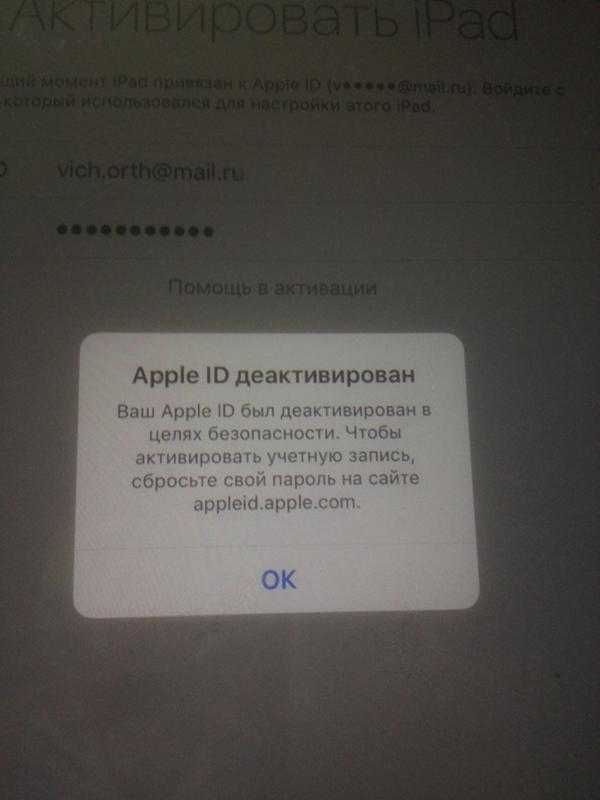 ru. Консультант сайта appleiwatch.name, соавтор статей. Работает с продукцией Apple более 10 лет.
ru. Консультант сайта appleiwatch.name, соавтор статей. Работает с продукцией Apple более 10 лет.
3
Понравилась статья? Поделиться с друзьями:
Как переключиться на новый Apple ID и изменить адрес электронной почты
Apple ID требуется, когда вы пользуетесь всеми услугами Apple на iPhone, iPad или iPod, например загружаете или покупаете элементы в iTunes Store и App Store, делаете резервное копирование устройства iOS в iCloud, отправка или получение вызовов FaceTime или iMessages и многое другое. Не знаете, как создать новый Apple ID, но хотите сохранить все приобретенные товары или услуги, связанные со старым? Или вы просто хотите заменить старый Apple ID на другой на устройстве iOS? Пост подготовлен для вас, когда вы хотите изменить Apple ID .
- Часть 1. Что нужно знать перед сменой Apple ID
- Часть 2. Изменение адреса электронной почты, связанного с вашим Apple ID
- Часть 3. Переход на новый Apple ID на iPhone/iPad/iPod
- Часть 4.
 Изменение пароля Apple ID
Изменение пароля Apple ID
Часть 1. Что нужно знать перед сменой Apple ID
Разные учетные записи с отдельными паролями
Apple ID всегда привязан к адресу электронной почты, но нужно различать различия между Apple ID и адресом электронной почты. Многие люди сбиты с толку, потому что Apple ID и адрес электронной почты имеют одно и то же имя пользователя. Для создания Apple ID необходимо использовать адрес электронной почты. Это разные учетные записи с отдельными паролями. Однако пароль электронной почты может быть вашим паролем Apple ID только в том случае, если вы устанавливаете пароли таким же образом.
Проблема с паролем
Вам необходимо ввести пароль при смене Apple ID. Некоторые люди могут не помнить свой пароль Apple ID. В этом случае перейдите на сайт appleid.apple.com и сбросьте пароль.
Часть 2. Изменение адреса электронной почты, связанного с вашим Apple ID
Шаг 1 Запустите Safari на устройстве iOS или Mac и перейдите на сайт appleid. apple.com.
apple.com.
Шаг 2 Введите свой Apple ID и пароль.
Шаг 3 Коснитесь или щелкните «Изменить» в разделе «Учетная запись».
Шаг 4 Нажмите «Изменить адрес электронной почты».
Шаг 5 Введите новый адрес электронной почты. Затем на ваш новый адрес электронной почты будет отправлен код подтверждения.
Шаг 6 Введите проверочный код в соответствующие поля и начните использовать обновленный Apple ID.
Часть 3. Переключение на новый Apple ID на iPhone/iPad/iPod
Шаг 1 Откройте приложение «Настройки» в iOS и перейдите в «iTunes & App Store».
Шаг 2 Нажмите на текст «Apple ID: email@address.com» в самом верху экрана.
Шаг 3 Во всплывающем окне управления Apple ID нажмите «Выйти».
При этом происходит выход из существующего Apple ID, при этом экран входа в Apple ID остается пустым. Теперь вы можете выбрать любой вариант:
◆ Войдите в другую учетную запись Apple, которая уже существует, введя соответствующие данные для входа на этом экране.
◆ Создайте новый Apple ID, нажав кнопку «Создать новый Apple ID», которая автоматически войдет в систему с новым Apple ID.
1. Вы не можете использовать адрес электронной почты, оканчивающийся на @me.com, @icloud.com, @mac.com и другие, в качестве нового идентификатора Apple ID.
2. Существующий Apple ID нельзя использовать для создания нового.
3. Убедитесь, что у вас есть действующий адрес электронной почты, который никогда ранее не использовался для создания Apple ID.
Часть 4. Изменение пароля Apple ID
Как изменить пароль Apple ID? Продолжайте читать и находите подходящее решение для каждой отвечающей ситуации.
Измените пароль Apple ID, если вы знаете исходный пароль
Сброс пароля Apple ID, если вы его забыли
Что нужно знать перед созданием нового пароля Apple ID
Смените пароль Apple ID, если вы знаете исходный пароль
Смените пароль с сайта Apple
Шаг 1 Перейдите на сайт appleid.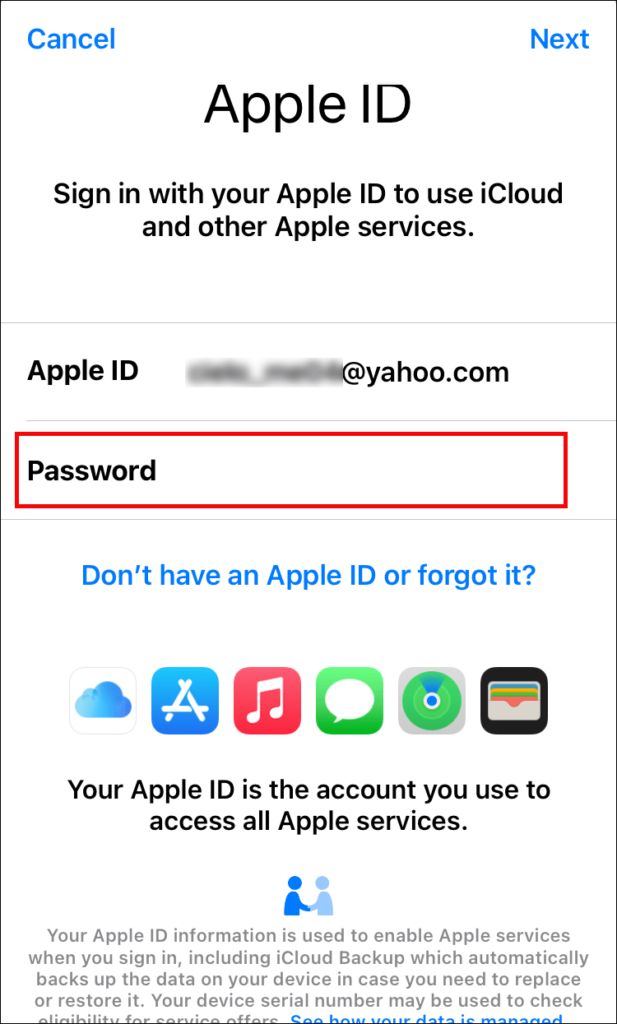 apple.com и войдите в систему, используя Apple ID и пароль.
apple.com и войдите в систему, используя Apple ID и пароль.
Шаг 2 Нажмите «Изменить пароль» в разделе «Безопасность» и ответьте на контрольные вопросы, заданные ранее.
Шаг 3 Установите новый пароль Apple ID.
Сброс пароля Apple ID с устройства iOS
Шаг 1 На устройстве iDevice перейдите в «Настройки» > «iCloud».
Шаг 2 Коснитесь своего имени в верхней части экрана и введите старый пароль.
Шаг 3 Выберите «Пароль и безопасность» > «Изменить пароль», а затем ответьте на контрольные вопросы.
Шаг 4 Сбросьте и подтвердите новый пароль Apple ID.
Сброс пароля Apple ID, если вы его забыли
Шаг 1 Перейдите на сайт iforgot.apple.com.
Шаг 2 Введите свой Apple ID и нажмите «Продолжить».
Шаг 3 Выберите способ сброса пароля: получение электронного письма или ответы на контрольные вопросы.
1. Apple отправит электронное письмо на ваш основной или резервный адрес электронной почты, чтобы вы могли изменить свой пароль.
2. Контрольные вопросы — это вопросы, которые вы задаете при создании Apple ID.
Шаг 4 Сброс пароля Apple ID
После аутентификации вы можете сбросить пароль Apple ID с сайта.
Что нужно знать перед созданием нового пароля Apple ID
◆ Ваш новый пароль Apple ID должен содержать не менее восьми символов, цифру, заглавную и строчную буквы.
◆ Вы не можете использовать пробелы, один и тот же символ три раза подряд, свой Apple ID или пароль, который вы использовали в прошлом году.
Полезна ли вам статья? Надеюсь, вы сможете легко изменить Apple ID или изменить пароль Apple ID способами, которые мы представили выше. Вы также можете обратиться в Apple за поддержкой, если возникнут другие проблемы.
Что вы думаете об этом посте?
- 1
- 2
- 3
- 4
- 5
Отлично
Оценка: 4,8 / 5 (на основе 95 голосов)
04 июля 2018 г. 10:35 / Обновлено Луизой Уайт для решения проблем iOS Учетная запись используется для множества операций, которые вы можете выполнять с устройствами и службами Apple, например для покупок в iTunes Store, входа в iCloud, покупки приложений в App Store и т. д.
10:35 / Обновлено Луизой Уайт для решения проблем iOS Учетная запись используется для множества операций, которые вы можете выполнять с устройствами и службами Apple, например для покупок в iTunes Store, входа в iCloud, покупки приложений в App Store и т. д.
Если вы забудете свой пароль «Apple ID», еще не все потеряно. У Apple есть веб-сайт, который вы можете использовать для управления своим «Apple ID» и сброса пароля на appleid.apple.com. В оставшейся части этой статьи показано, как вы также можете выполнить действия на устройствах Mac и iOS, чтобы сбросить пароль и восстановить доступ к своей учетной записи. Вы можете использовать эти шаги, если вы просто хотите изменить свой пароль на что-то другое из соображений безопасности.
Прежде чем мы продолжим, важно отметить, что следующие шаги для Mac и iOS предполагают, что для вашего Apple ID включена двухфакторная аутентификация. Если у вас не включена двухфакторная аутентификация, щелкните соответствующие ссылки, чтобы перейти к разделу, объясняющему, как сбросить пароль Apple ID, если вы используете двухфакторную проверку подлинности на основе SMS или если у вас есть электронная почта, пароль и контрольные вопросы.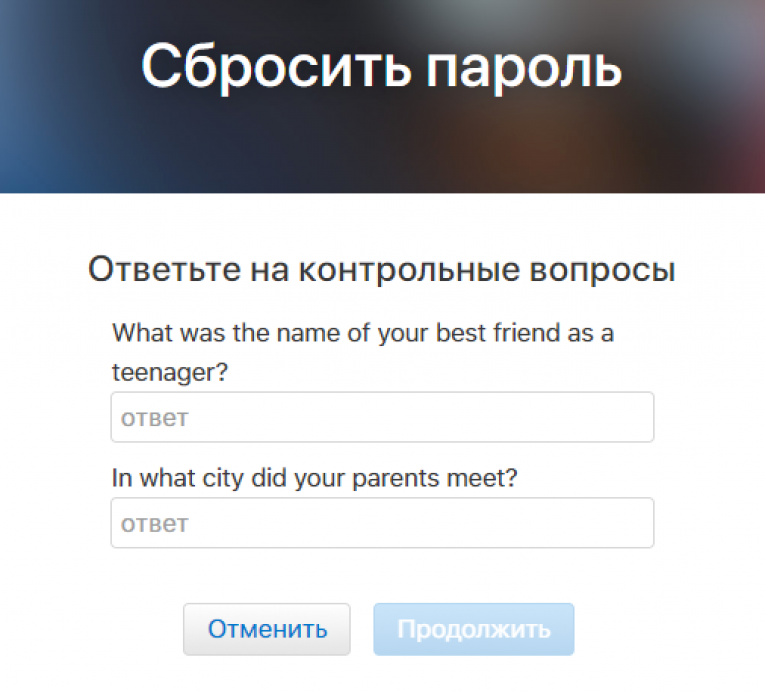 настроить для своей учетной записи.
настроить для своей учетной записи.
Что делать, если вы забыли свой Apple ID?
Чтобы сбросить пароль, вам нужно знать адрес электронной почты для вашего Apple ID. Если вы забыли его, есть несколько способов найти его на вашем Mac. Один из способов — щелкнуть значок Apple () в верхнем левом углу экрана Mac, выбрать Системные настройки… , затем нажать iCloud . Предполагая, что вы вошли в iCloud, вы должны увидеть свой адрес электронной почты под своим именем.
Другой способ открыть iTunes , затем выберите «Учетная запись » -> «Просмотреть мою учетную запись ». Если вы вошли в iTunes со своим «Apple ID», вы увидите имя своей учетной записи и адрес электронной почты. Либо откройте «App Store», затем выберите «Магазин » -> «Просмотреть мою учетную запись» и проверьте свою электронную почту. Если это не поможет, откройте Messages , затем выберите Messages -> Preferences и щелкните Accounts и посмотрите, появится ли он там.
Если у вас есть iPhone, iPad или iPod touch, вы можете узнать свой Apple ID, запустив Настройки приложение и коснитесь своего имени в баннере вверху. В качестве альтернативы, снова в Настройках нажмите Магазины iTunes и приложений , чтобы увидеть адрес электронной почты, связанный с вашим «Apple ID».
Если эти попытки ни к чему не привели, вы можете найти свой «Apple ID» на веб-сайте Apple. Введите свое имя, фамилию и адрес электронной почты в соответствующие поля. Если вы введете неправильный адрес электронной почты, вы можете повторить попытку с другим адресом.
Как сбросить пароль Apple ID с помощью устройства iOS
Следующие шаги применимы для iPhone, iPad и iPod touch с установленной iOS 10 и более поздних версий.
- Запустите приложение Settings на устройстве iOS.
- Коснитесь своего имени на баннере вверху.
- Нажмите Пароль и безопасность .

- Коснитесь Изменить пароль и следуйте инструкциям на экране. Для пароля Apple ID требуется минимум восемь символов, цифра, строчная и прописная буквы.
Если вы не видите свое имя на главном баннере в верхней части меню «Настройки», скорее всего, вы не вошли в iCloud. В этом случае нажмите Войдите на свое [устройство] , затем нажмите Нет Apple ID или забыл его и следуйте инструкциям на экране.
Как сбросить пароль Apple ID на Mac
- Щелкните значок Apple () в верхнем левом углу экрана Mac и выберите Системные настройки… .
- Нажмите iCloud на панели настроек.
- Нажмите Сведения об учетной записи под изображением профиля пользователя.
- Если вас попросят ввести пароль Apple ID, нажмите Забыли Apple ID или пароль и следуйте инструкциям на экране.
 Затем вы можете пропустить оставшиеся шаги ниже.
Затем вы можете пропустить оставшиеся шаги ниже. - Перейдите на вкладку Безопасность .
- Щелкните Изменить пароль .
- Введите пароль, который вы используете для разблокировки Mac, затем нажмите ОК .
- Введите новый пароль, затем введите его еще раз для подтверждения. Помните, что он должен состоять не менее чем из восьми символов и включать число, строчную и прописную буквы.
- Нажмите Изменить .
- Нажмите Готово для завершения.
Сброс пароля с помощью электронной почты, пароля и контрольных вопросов в Интернете
Если у вас нет под рукой iPhone или Mac или вам нужно использовать чужое устройство, вы можете использовать веб-браузер Safari на любом компьютере, планшете или смартфон для сброса пароля.
- Откройте веб-браузер и перейдите на https://appleid.apple.com.
- Нажмите Забыли Apple ID или пароль .

- Выберите вариант сброса пароля, затем нажмите Продолжить .
- Отсюда вы можете выбрать Ответить на контрольные вопросы или Получить электронное письмо или Введите свой номер телефона . Ответьте на вопросы или следуйте инструкциям в полученном электронном письме.
Обратите внимание, что после сброса пароля вам будет предложено снова войти на сайт и на ваши устройства с новым паролем.
Сброс пароля с помощью двухэтапной аутентификации
- Откройте веб-браузер и перейдите на https://appleid.apple.com.
- Нажмите Забыли Apple ID или пароль .
- Введите свой Apple ID, выберите вариант сброса пароля, затем нажмите Продолжить .
- Введите ключ восстановления.
- Выберите из списка доверенное устройство, на которое необходимо получить проверочный код.
- Введите код подтверждения, затем создайте новый пароль.

- Выберите Сброс пароля .
Обратите внимание, что после сброса пароля вам будет предложено снова войти на сайт и на ваши устройства с новым паролем. Руководство по Apple ID Сообщается, что Apple «серьезно» обеспокоена показателями продаж iPhone 14 Plus, 6,7-дюймового непрофессионального варианта линейки iPhone 14. В результате компания рассматривает способы пересмотреть свою линейку iPhone на следующий год.
iPhone 14 Plus является новейшим дополнением к линейке iPhone и заменяет 5,4-дюймовый мини-iPhone. iPhone 14 Plus имеет такой же дизайн, камеры и…
В 2023 году Apple представит совершенно новый опыт CarPlay с этими 5 ключевыми функциями с функциями автомобиля, такими как кондиционер и FM-радио, поддержкой нескольких дисплеев на приборной панели, параметрами персонализации и многим другим.
Apple заявляет, что первые автомобили с поддержкой CarPlay следующего поколения будут анонсированы в конце 2023 года, и автопроизводители, в том числе Acura,.
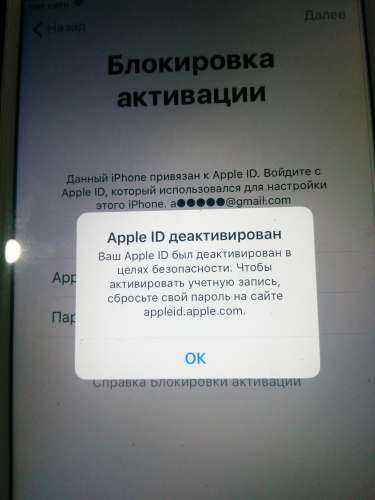 ..
..
Apple выпускает ограниченную серию AirPods Pro в честь празднования китайского Нового года
Четверг, 29 декабря 2022 г., 18:57 по тихоокеанскому времени, автор Joe Rossignol
В честь приближающегося китайского Нового года 22 января Apple выпустила ограниченную серию AirPods Pro второго поколения с гравировкой «Год Кролика» через свой интернет-магазин и розничные магазины в Китае, Тайване, Гонконге и Макао.
2023 год будет годом Кролика по китайскому календарю. AirPods Pro, выпущенные ограниченным тиражом, имеют специально разработанную гравировку кролика на…
5 новых функций iOS 16, которые появятся на вашем iPhone в 2023 году
суббота, 24 декабря 2022 г., 6:06 утра по тихоокеанскому стандартному времени, автор Joe Rossignol
Apple недавно выпустила iOS 16.2 со множеством новых функций. Теперь внимание обращается на дополнительные функции, которые появятся в iPhone в 2023 году. Мы повторили пять функций iPhone, которые Apple ранее обещала запустить или расширить, например, вариант финансирования Apple Pay Later и сберегательный счет Apple Card для получения процентов на Daily.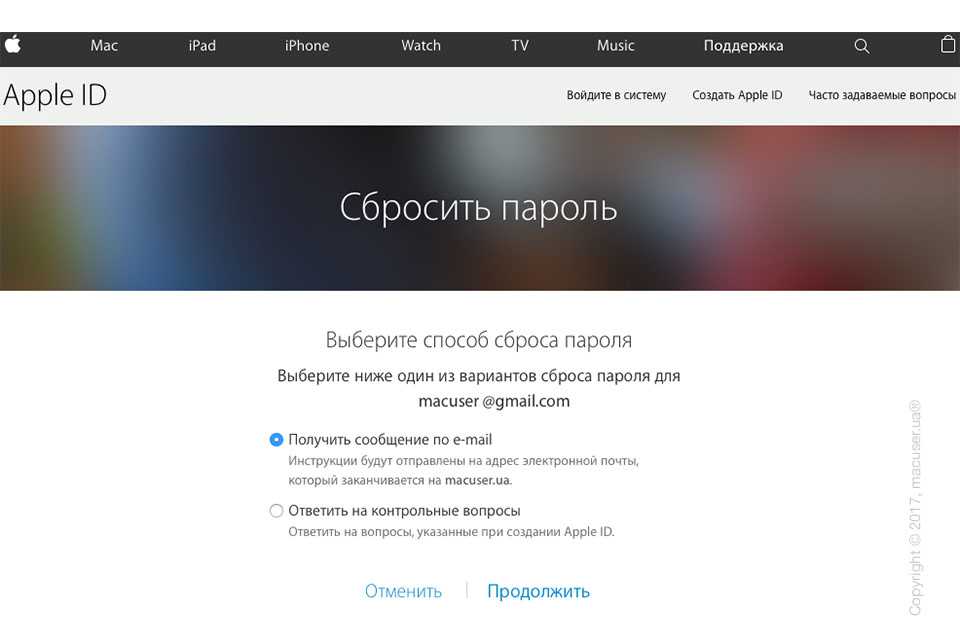 Денежные средства. Как минимум одна из перечисленных ниже функций будет частью iOS…
Денежные средства. Как минимум одна из перечисленных ниже функций будет частью iOS…
Apple Watch могут точно предсказывать уровень стресса, показывают исследования
Четверг, 29 декабря 2022 г., 9:16 утра по тихоокеанскому стандартному времени Хартли Чарльтон
Согласно исследованию, проведенному учеными из Университета Ватерлоо, Apple Watch могут точно предсказывать уровень стресса , Канада (через MyHealthyApple).
Используя датчик ЭКГ Apple Watch Series 6, исследователи обнаружили тесную связь между данными ЭКГ, включая способность сердца к ускорению и замедлению, и сообщаемыми участниками уровнями стресса во время…
Предложения: Anker со скидкой на широкий выбор зарядных устройств USB-C, портативных аккумуляторов и многого другого
Вторник, 27 декабря 2022 г., 8:40 по тихоокеанскому стандартному времени, Митчел Бруссард
Anker вступает в новый год с еще большими продажами своих лучших продуктов аксессуары для зарядки и питания, которые можно найти на Amazon.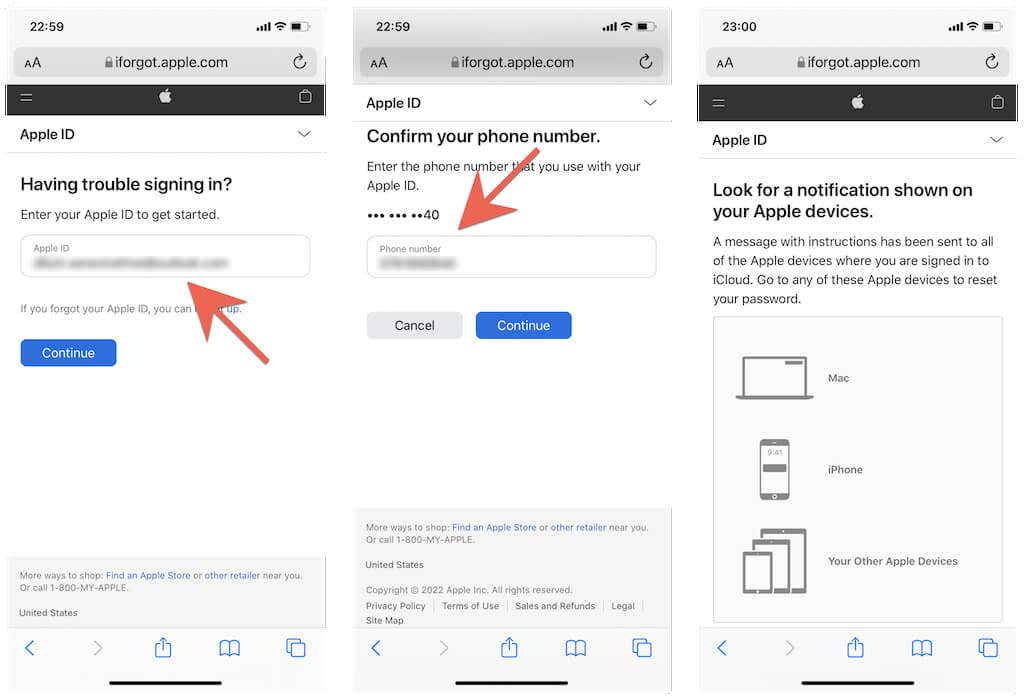 Ниже вы найдете предложения по кабелям USB-C, настенным зарядным устройствам, портативным аккумуляторам, беспроводным зарядным устройствам, совместимым с MagSafe, и многому другому.
Ниже вы найдете предложения по кабелям USB-C, настенным зарядным устройствам, портативным аккумуляторам, беспроводным зарядным устройствам, совместимым с MagSafe, и многому другому.
Примечание. MacRumors является аффилированным партнером некоторых из этих поставщиков. Когда вы переходите по ссылке и совершаете покупку, мы можем получить небольшой…
Следующий внешний дисплей Apple: все, что мы знаем об основных функциях и дате выпуска месяцев, обладая множеством передовых возможностей, которые превосходят два существующих монитора компании.
Ожидается, что дисплей, который, по слухам, появится в начале 2023 года, будет находиться где-то между Studio Display за 1599 долларов и 4,9 долларов.99 Pro Display XDR — но более точная информация об устройстве…
Куо: Apple планирует выпустить новый iPad Mini в конце 2023 или начале 2024 года работает над новой версией iPad mini, массовые поставки которой ожидаются в конце 2023 года или в первой половине 2024 года, согласно последней информации, предоставленной аналитиком TF International Securities Минг-Чи Куо.
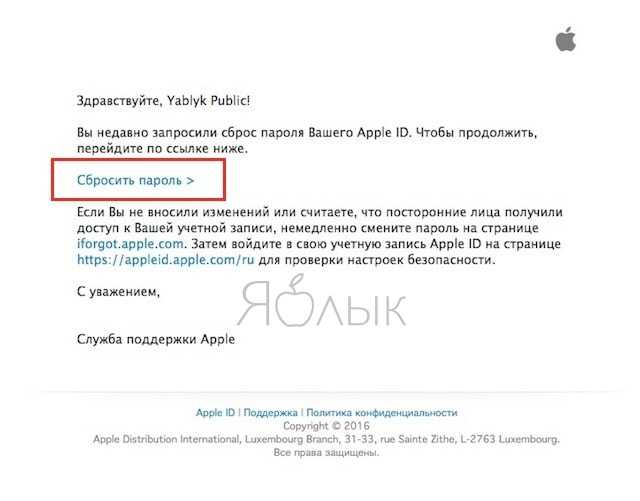
 apple.com.
apple.com.
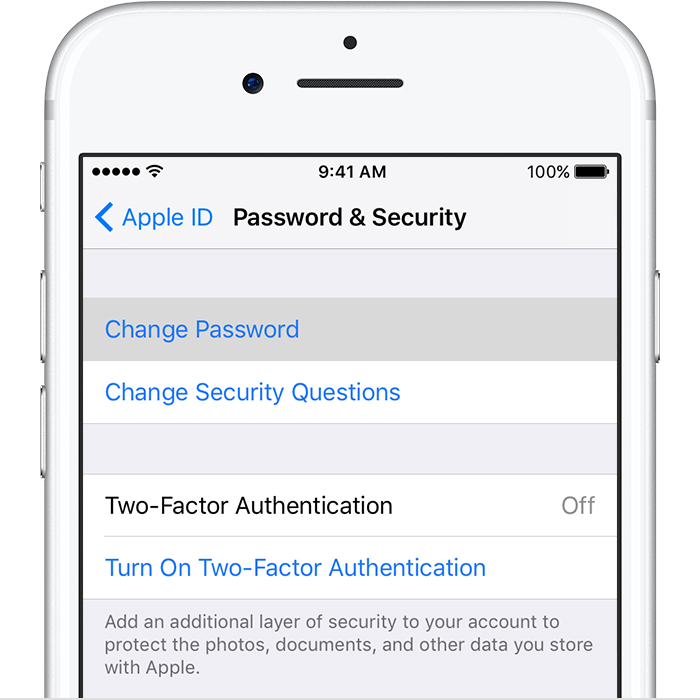
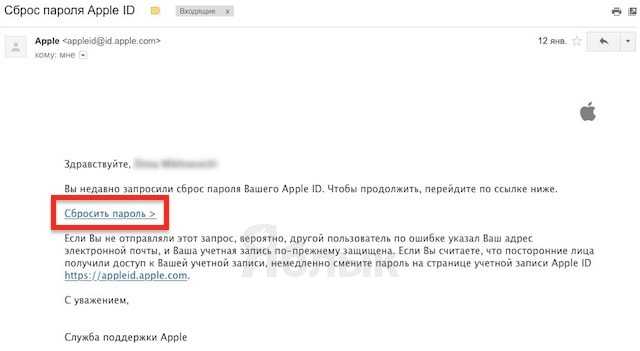

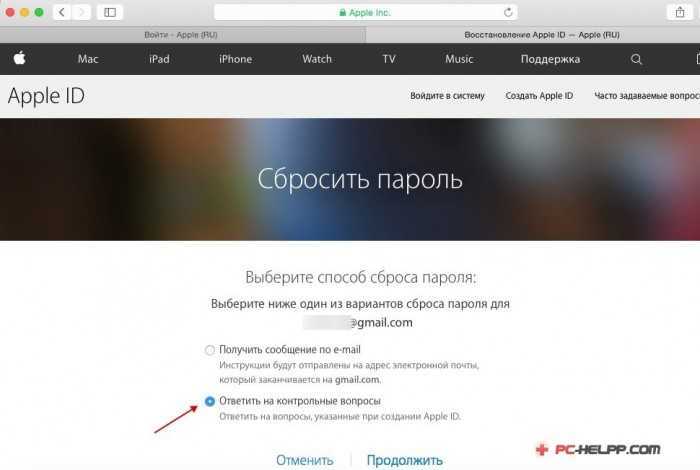
 Изменение пароля Apple ID
Изменение пароля Apple ID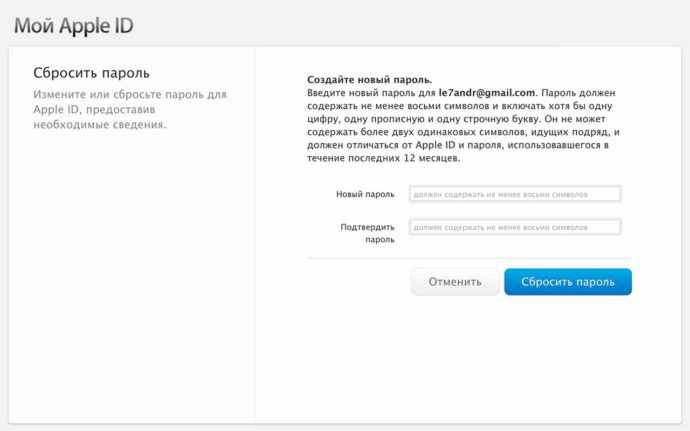
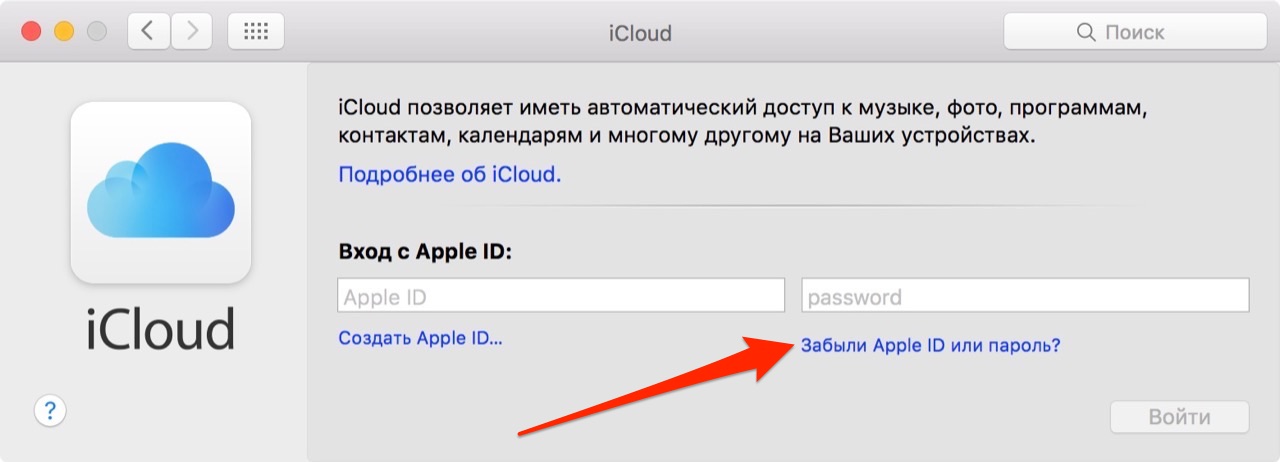 Затем вы можете пропустить оставшиеся шаги ниже.
Затем вы можете пропустить оставшиеся шаги ниже.
